Golang微服务网关设计与Kong/Traefik配置详解
欢迎各位小伙伴来到golang学习网,相聚于此都是缘哈哈哈!今天我给大家带来《Golang微服务API网关设计与Kong/Traefik配置》,这篇文章主要讲到等等知识,如果你对Golang相关的知识非常感兴趣或者正在自学,都可以关注我,我会持续更新相关文章!当然,有什么建议也欢迎在评论留言提出!一起学习!
在Golang微服务架构中,API网关通过路由、认证授权、限流等功能管理流量,Kong和Traefik是两种主流选择。1)Kong功能丰富、插件生态成熟,适合需要高度定制的场景;2)Traefik云原生友好、集成简便,适合Kubernetes等自动化平台;3)设计API网关需明确核心职责,包括路由转发、安全控制、监控日志及请求转换;4)配置方面,Kong通过API定义服务与插件,Traefik则依赖Ingress和中间件;5)性能优化可通过减少序列化开销、启用HTTP/2、使用缓存等方式实现;6)灰度发布可通过Kong插件或Traefik的权重机制控制流量分配。合理选型与配置直接影响系统性能、安全与可维护性。
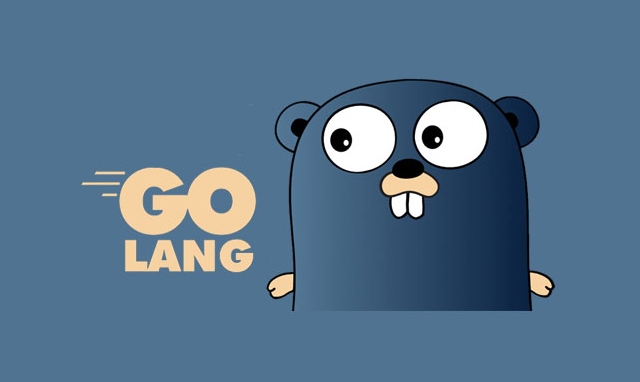
API网关在Golang微服务架构中扮演着至关重要的角色,它就像一个交通警察,负责管理所有进出微服务的流量。选择合适的API网关并正确配置,直接影响到整个系统的性能、安全性和可维护性。Kong和Traefik是两个非常流行的选择,各有千秋。本文将探讨如何设计Golang微服务的API网关,并分享使用Kong或Traefik进行配置的技巧。

选择API网关,实际上是在选择一种架构哲学。Kong更像是一个功能强大的瑞士军刀,插件丰富,社区活跃。而Traefik则更注重云原生和自动化,能与Kubernetes等编排系统无缝集成。
解决方案
定义API网关的核心职责:

- 路由: 将外部请求转发到相应的微服务。这是最基本的功能。
- 认证和授权: 验证用户身份,并控制他们对资源的访问权限。
- 限流: 防止恶意攻击或流量突增导致系统崩溃。
- 监控: 收集API的性能指标,帮助你了解系统的运行状况。
- 日志记录: 记录所有API请求,方便问题排查和审计。
- 请求转换: 修改请求头或请求体,使其符合后端微服务的格式要求。
选择合适的API网关:Kong vs Traefik
Kong:
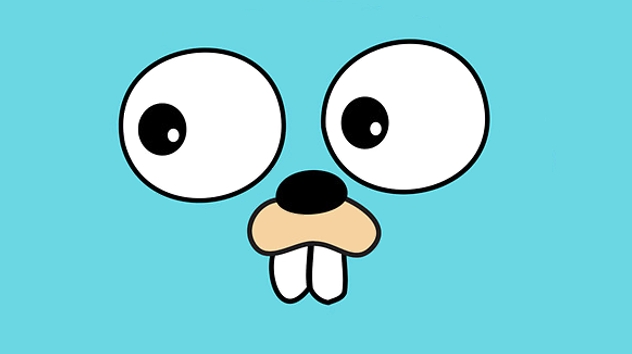
- 优点: 插件生态系统非常成熟,涵盖了认证、授权、限流、监控等各种功能。配置灵活,可以通过API或配置文件进行管理。
- 缺点: 相对复杂,学习曲线较陡峭。需要额外的数据库(PostgreSQL或Cassandra)来存储配置信息。
- 适用场景: 需要高度定制化和扩展性的API网关。
Traefik:
- 优点: 云原生友好,能够自动发现和配置Kubernetes中的服务。配置简单,易于上手。
- 缺点: 插件生态系统相对较小。功能相对较少,可能需要自己编写插件来实现一些高级功能。
- 适用场景: 使用Kubernetes等云原生平台,需要快速部署和自动化配置的API网关。
使用Golang编写微服务:
- 使用Go的
net/http包构建RESTful API。 - 使用gRPC构建高性能的内部服务。
- 使用中间件处理常见的任务,如日志记录、请求ID生成等。
- 使用Go的
配置Kong:
- 安装Kong: 根据官方文档进行安装。
- 配置路由: 将外部请求路由到Golang微服务。
curl -i -X POST \ --url http://localhost:8001/services \ --data "name=my-go-service" \ --data "url=http://my-go-service:8080"
curl -i -X POST \ --url http://localhost:8001/services/my-go-service/routes \ --data "paths[]=/api/v1/users"
- 添加插件: 使用Kong的插件来实现认证、授权、限流等功能。例如,使用
jwt插件进行JWT认证。curl -i -X POST \ --url http://localhost:8001/services/my-go-service/plugins \ --data "name=jwt"
配置Traefik:
- 安装Traefik: 根据官方文档进行安装。
- 配置Ingress: 使用Kubernetes Ingress资源来定义路由规则。
apiVersion: networking.k8s.io/v1 kind: Ingress metadata: name: my-go-service-ingress annotations: traefik.ingress.kubernetes.io/router.middlewares: default-stripprefix@kubernetescrd spec: rules: - host: my-go-service.example.com http: paths: - path: /api/v1/users pathType: Prefix backend: service: name: my-go-service port: number: 8080 - 使用中间件: 使用Traefik的中间件来实现认证、授权、限流等功能。例如,使用
StripPrefix中间件来移除请求的前缀。apiVersion: traefik.containo.us/v1alpha1 kind: Middleware metadata: name: stripprefix spec: stripPrefix: prefixes: - /api/v1
如何在Golang微服务中使用Context传递认证信息?
在微服务架构中,认证信息需要在不同的服务之间传递。Golang的context包提供了一种优雅的方式来实现这一点。你可以将认证信息存储在context中,并在请求链路上传递。
创建自定义的Context Key:
type key int const ( userIDKey key = iota )在API网关中提取认证信息,并将其添加到Context中:
func AuthMiddleware(next http.Handler) http.Handler { return http.HandlerFunc(func(w http.ResponseWriter, r *http.Request) { userID := r.Header.Get("X-User-ID") // 从请求头中获取用户ID ctx := context.WithValue(r.Context(), userIDKey, userID) next.ServeHTTP(w, r.WithContext(ctx)) }) }在微服务中从Context中获取认证信息:
func GetUserID(ctx context.Context) string { userID, ok := ctx.Value(userIDKey).(string) if !ok { return "" } return userID }
API网关的性能瓶颈有哪些?如何优化?
API网关是整个系统的入口,因此其性能至关重要。常见的性能瓶颈包括:
网络延迟: API网关需要处理大量的网络请求,网络延迟会直接影响其性能。
- 优化: 使用高性能的网络库,如
fasthttp。启用HTTP/2。使用CDN加速静态资源。
- 优化: 使用高性能的网络库,如
序列化和反序列化: API网关需要对请求和响应进行序列化和反序列化,这会消耗大量的CPU资源。
- 优化: 使用高效的序列化库,如
protobuf或msgpack。避免不必要的序列化和反序列化。
- 优化: 使用高效的序列化库,如
认证和授权: 认证和授权是API网关的核心功能,但也会增加其负担。
- 优化: 使用缓存来存储认证信息。使用轻量级的认证算法。
路由: API网关需要根据请求的URL将请求路由到相应的微服务。
- 优化: 使用高效的路由算法。使用缓存来存储路由信息。
插件: Kong的插件会增加API网关的负担。
- 优化: 仅使用必要的插件。优化插件的性能。
如何实现API网关的灰度发布?
灰度发布是一种降低发布风险的有效方法。你可以先将一小部分流量路由到新的微服务版本,观察其运行状况,如果没有问题,再逐步增加流量。
使用Kong:
- 可以使用Kong的
request-termination插件来实现灰度发布。 - 配置多个路由,分别指向不同的微服务版本。
- 使用
request-termination插件来控制流量的比例。
- 可以使用Kong的
使用Traefik:
- 可以使用Traefik的
Weight特性来实现灰度发布。 - 配置多个Service,分别指向不同的微服务版本。
- 使用
Weight特性来控制流量的比例。
apiVersion: networking.k8s.io/v1 kind: Ingress metadata: name: my-go-service-ingress spec: rules: - host: my-go-service.example.com http: paths: - path: /api/v1/users pathType: Prefix backend: service: name: my-go-service-v1 port: number: 8080 backend: service: name: my-go-service-v2 port: number: 8080 weight: 10 # 10%的流量路由到v2版本- 可以使用Traefik的
今天带大家了解了的相关知识,希望对你有所帮助;关于Golang的技术知识我们会一点点深入介绍,欢迎大家关注golang学习网公众号,一起学习编程~
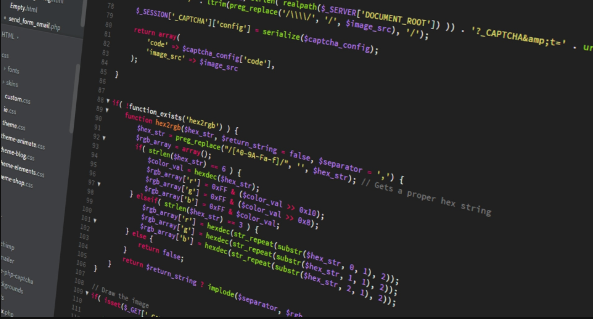 PHP环境搭建教程:本地配置详细指南
PHP环境搭建教程:本地配置详细指南
- 上一篇
- PHP环境搭建教程:本地配置详细指南
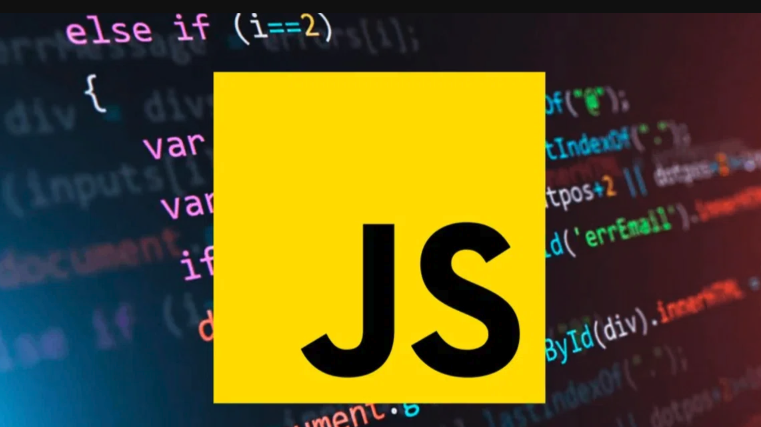
- 下一篇
- JavaScript异步测试方法与技巧
-
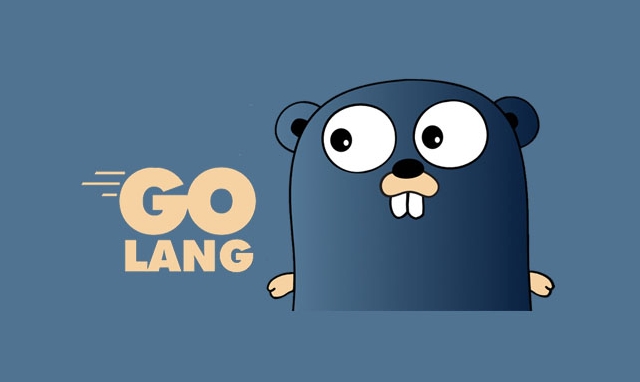
- Golang · Go教程 | 8小时前 | 接口类型 errors.Is errors.As GolangError ==比较
- Golang错误值比较为何不起作用?
- 147浏览 收藏
-

- Golang · Go教程 | 9小时前 |
- Golangifelse控制结构详解
- 400浏览 收藏
-
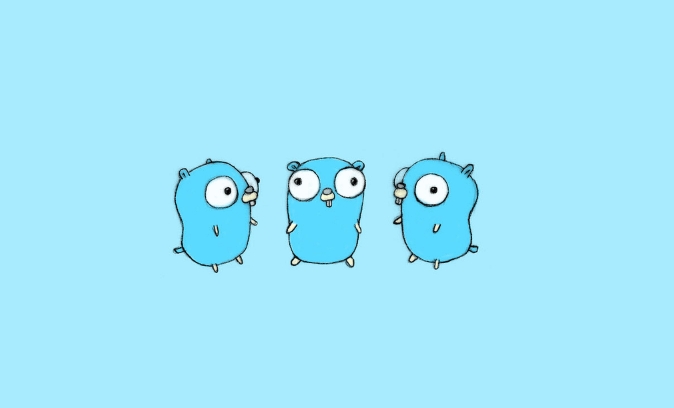
- Golang · Go教程 | 9小时前 |
- Golang动态赋值方法全解析
- 332浏览 收藏
-
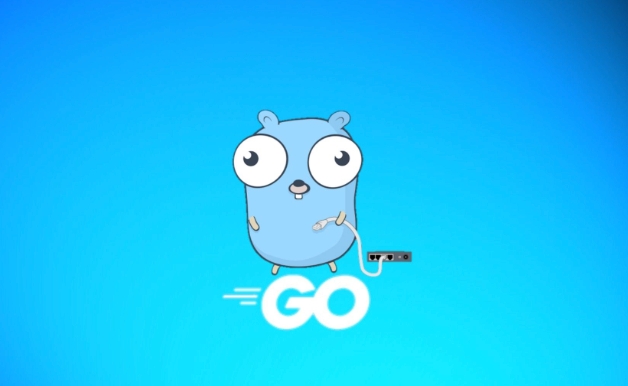
- Golang · Go教程 | 9小时前 |
- gRPC流控与限速实战方法解析
- 297浏览 收藏
-

- Golang · Go教程 | 9小时前 |
- Golang路由分发实现全解析
- 445浏览 收藏
-
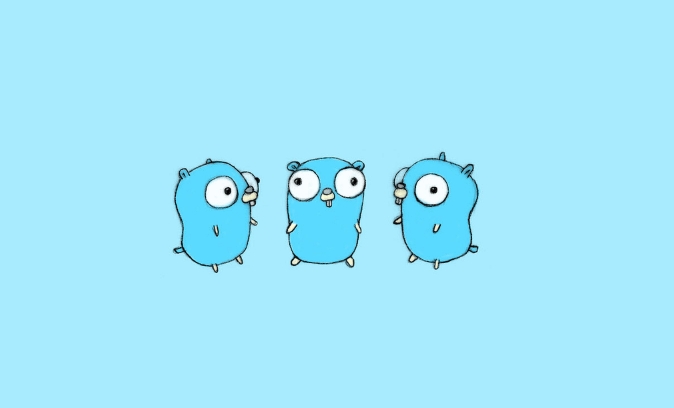
- Golang · Go教程 | 9小时前 |
- Golang享元模式复用技巧解析
- 419浏览 收藏
-

- Golang · Go教程 | 9小时前 |
- Go语言无符号整数溢出问题解析
- 329浏览 收藏
-

- Golang · Go教程 | 9小时前 |
- Golang任务队列与worker池实现详解
- 483浏览 收藏
-
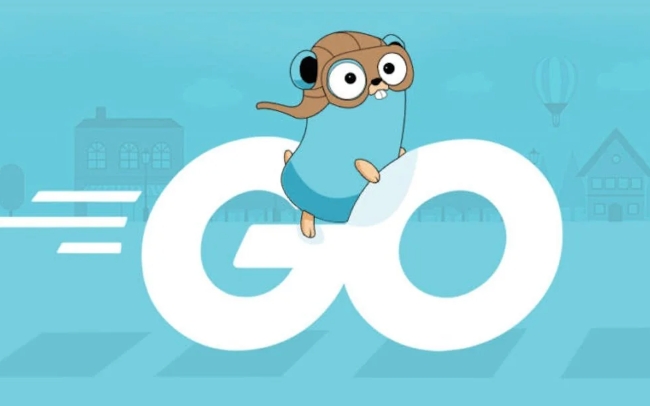
- Golang · Go教程 | 9小时前 | golang 切片排序 sort包 sort.Interface sort.Slice
- Golang切片排序技巧及_sort包使用详解
- 214浏览 收藏
-

- Golang · Go教程 | 9小时前 |
- Golang竞态检测与race工具使用详解
- 262浏览 收藏
-
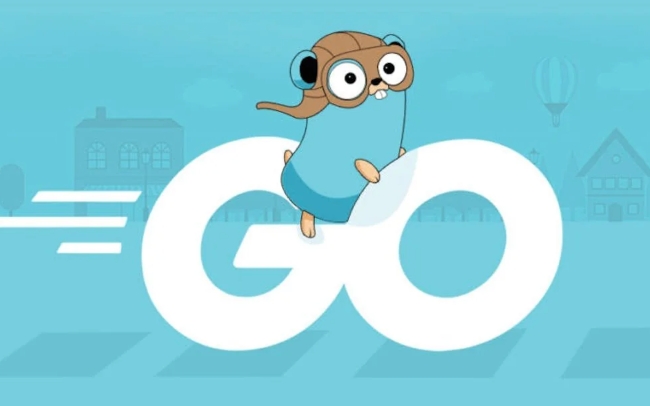
- Golang · Go教程 | 9小时前 |
- Golang错误处理与并发实战解析
- 432浏览 收藏
-
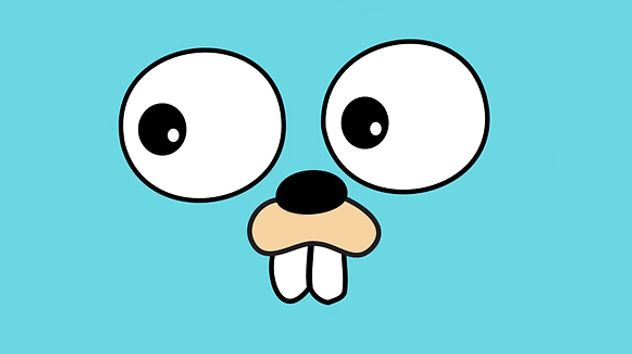
- Golang · Go教程 | 9小时前 |
- Golangos库文件操作技巧分享
- 440浏览 收藏
-

- 前端进阶之JavaScript设计模式
- 设计模式是开发人员在软件开发过程中面临一般问题时的解决方案,代表了最佳的实践。本课程的主打内容包括JS常见设计模式以及具体应用场景,打造一站式知识长龙服务,适合有JS基础的同学学习。
- 543次学习
-

- GO语言核心编程课程
- 本课程采用真实案例,全面具体可落地,从理论到实践,一步一步将GO核心编程技术、编程思想、底层实现融会贯通,使学习者贴近时代脉搏,做IT互联网时代的弄潮儿。
- 516次学习
-

- 简单聊聊mysql8与网络通信
- 如有问题加微信:Le-studyg;在课程中,我们将首先介绍MySQL8的新特性,包括性能优化、安全增强、新数据类型等,帮助学生快速熟悉MySQL8的最新功能。接着,我们将深入解析MySQL的网络通信机制,包括协议、连接管理、数据传输等,让
- 500次学习
-

- JavaScript正则表达式基础与实战
- 在任何一门编程语言中,正则表达式,都是一项重要的知识,它提供了高效的字符串匹配与捕获机制,可以极大的简化程序设计。
- 487次学习
-

- 从零制作响应式网站—Grid布局
- 本系列教程将展示从零制作一个假想的网络科技公司官网,分为导航,轮播,关于我们,成功案例,服务流程,团队介绍,数据部分,公司动态,底部信息等内容区块。网站整体采用CSSGrid布局,支持响应式,有流畅过渡和展现动画。
- 485次学习
-

- ChatExcel酷表
- ChatExcel酷表是由北京大学团队打造的Excel聊天机器人,用自然语言操控表格,简化数据处理,告别繁琐操作,提升工作效率!适用于学生、上班族及政府人员。
- 3212次使用
-

- Any绘本
- 探索Any绘本(anypicturebook.com/zh),一款开源免费的AI绘本创作工具,基于Google Gemini与Flux AI模型,让您轻松创作个性化绘本。适用于家庭、教育、创作等多种场景,零门槛,高自由度,技术透明,本地可控。
- 3425次使用
-

- 可赞AI
- 可赞AI,AI驱动的办公可视化智能工具,助您轻松实现文本与可视化元素高效转化。无论是智能文档生成、多格式文本解析,还是一键生成专业图表、脑图、知识卡片,可赞AI都能让信息处理更清晰高效。覆盖数据汇报、会议纪要、内容营销等全场景,大幅提升办公效率,降低专业门槛,是您提升工作效率的得力助手。
- 3455次使用
-

- 星月写作
- 星月写作是国内首款聚焦中文网络小说创作的AI辅助工具,解决网文作者从构思到变现的全流程痛点。AI扫榜、专属模板、全链路适配,助力新人快速上手,资深作者效率倍增。
- 4564次使用
-

- MagicLight
- MagicLight.ai是全球首款叙事驱动型AI动画视频创作平台,专注于解决从故事想法到完整动画的全流程痛点。它通过自研AI模型,保障角色、风格、场景高度一致性,让零动画经验者也能高效产出专业级叙事内容。广泛适用于独立创作者、动画工作室、教育机构及企业营销,助您轻松实现创意落地与商业化。
- 3832次使用
-
- Golangmap实践及实现原理解析
- 2022-12-28 505浏览
-
- go和golang的区别解析:帮你选择合适的编程语言
- 2023-12-29 503浏览
-
- 试了下Golang实现try catch的方法
- 2022-12-27 502浏览
-
- 如何在go语言中实现高并发的服务器架构
- 2023-08-27 502浏览
-
- 提升工作效率的Go语言项目开发经验分享
- 2023-11-03 502浏览



